Технические возможности интернета сегодня знают почти все, и неудивительно, что платформы для стриминга стали так популярны. Твич – одна из самых популярных платформ для трансляции видеоигр, музыки и другого контента в режиме реального времени. Если вы тоже мечтаете поделиться своими игровыми приключениями или живой музыкой с аудиторией, то наша статья поможет вам загрузить свой первый стрим на Твич.
Первым шагом к созданию стрима на Твиче является регистрация аккаунта. Зайдите на официальный сайт платформы и нажмите на кнопку "Зарегистрироваться". Заполните необходимые данные и следуйте инструкциям для подтверждения аккаунта. После этого вы получите доступ к настройкам профиля и сможете приступить к загрузке своего стрима на Твич.
Следующим шагом будет выбор программы для стриминга. Существует множество программ, с помощью которых можно транслировать видео в режиме реального времени. Самыми популярными из них являются OBS Studio и XSplit. Выберите для себя наиболее удобную программу и установите ее на ваш компьютер. Убедитесь, что ваш компьютер соответствует требованиям программы, иначе качество стрима может сильно пострадать.
Теперь необходимо подключиться к облачному сервису Твича. Войдите в свой аккаунт на Твиче и откройте страницу настроек трансляций (Stream Manager). На этой странице вы найдете ключ для трансляции (Stream Key). Скопируйте его и вставьте в настройки выбранной вами программы для стриминга. Теперь ваша программа готова к загрузке стрима на Твич.
Как загрузить стрим на Твиче для новичков?

1. Создайте учетную запись на Twitch:
Перейдите на официальный сайт Twitch и нажмите на кнопку "Зарегистрироваться". Заполните все необходимые данные, подтвердите свою электронную почту и создайте уникальное имя пользователя.
2. Настройте программу трансляции:
Скачайте и установите программу трансляции, такую как OBS Studio или Streamlabs OBS. После установки откройте программу и настройте параметры трансляции, включая выбор вашей камеры и микрофона.
3. Соедините программу трансляции с Twitch:
В программе трансляции найдите настройки или настройте профиль трансляции Twitch. Введите ваше имя пользователя и ключ потока (Stream Key), который можно найти на вашей странице на Twitch.
4. Настройте видео и аудио:
Убедитесь, что ваша камера и микрофон работают правильно. Проверьте настройки программы трансляции и включите обои, если это необходимо.
5. Начните трансляцию:
Подготовьтесь к трансляции, проверьте все настройки и нажмите кнопку "Старт" или "Go Live". Ваш стрим начнется и будет отображаться на вашей странице Twitch в реальном времени.
Помните, что для успешной загрузки стримов на Twitch необходимо обеспечить хорошее интернет-соединение, настроить качество видео и звука и поддерживать активное взаимодействие с вашей аудиторией. Удачи в стриминге!
Создайте аккаунт на Твиче

Прежде чем начать стримить на Твиче, вам понадобится создать аккаунт на платформе. Это простой процесс, который займет всего несколько минут.
Перейдите на официальный сайт Твича и нажмите на кнопку "Регистрация". Затем заполните необходимые поля, такие как имя пользователя, адрес электронной почты и пароль. Не забудьте выбрать уникальное имя пользователя, которое будет использоваться в вашем URL-адресе канала.
После заполнения всех полей нажмите на кнопку "Зарегистрироваться", и ознакомьтесь с Правилами использования и Политикой конфиденциальности Твича. Если вы согласны с ними, поставьте галочку в соответствующем поле и нажмите "Продолжить".
На следующем этапе вам будет предложено подтвердить свою почту, перейдя по ссылке, которую вы получите на указанный вами адрес электронной почты. После подтверждения вы сможете войти в свою учетную запись и настроить профиль и канал перед началом стриминга.
Теперь у вас есть аккаунт на Твиче и вы готовы начать стримить!
Установите OBS Studio
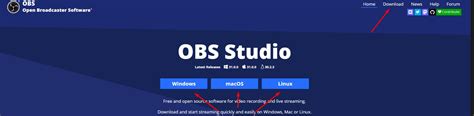
Для начала загрузите и установите OBS Studio:
- Посетите официальный сайт OBS Studio по адресу https://obsproject.com/ru.
- Нажмите на кнопку "Скачать OBS Studio" и выберите соответствующую версию для своей операционной системы (Windows, macOS или Linux).
- После завершения загрузки запустите установочный файл.
- Следуйте инструкциям установщика и выберите необходимые параметры установки.
- По завершению установки запустите OBS Studio.
Теперь у вас установлена последняя версия OBS Studio, и вы готовы приступить к настройке и использованию программы для стриминга на Твиче.
Настройте OBS Studio для стрима
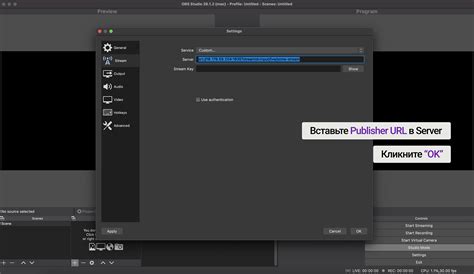
- Скачайте и установите OBS Studio с официального сайта.
- После установки откройте OBS Studio и перейдите во вкладку "Настройки".
- В разделе "Поток" выберите "Твич" из списка сервисов стриминга.
- В открывшемся окне введите стримерский ключ, который можно получить на сайте Твича. Для этого перейдите в свою учетную запись, затем в раздел "Настройки стрима" и скопируйте ключ.
- Подтвердите введенный ключ, нажав кнопку "Применить".
- Настройте параметры видео и аудио, выбрав нужные значения для разрешения, битрейта и других параметров. Рекомендуется выбирать значения, соответствующие вашей интернет-скорости и производительности компьютера.
- Настройте источник видео и аудио, выбрав нужные устройства или программы для записи контента.
- Проверьте настройки OBS Studio, запустив пробную трансляцию. Убедитесь, что качество видео и аудио соответствуют вашим ожиданиям.
После того как вы настроите OBS Studio, вы будете готовы начать стримить на Твиче. Уверенно идите вперед, привлекайте зрителей и делитесь своим контентом с остальным миром!
Настройка аудио и видео для стрима
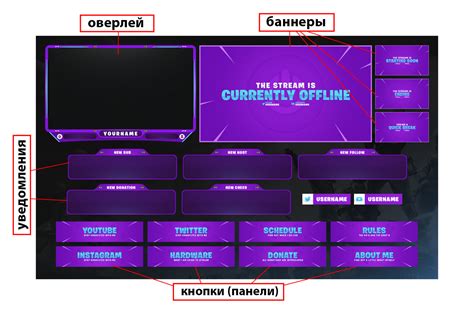
Чтобы ваш стрим был интересным и качественным, необходимо настроить аудио и видео перед началом трансляции.
Для начала, убедитесь, что ваш микрофон и камера подключены корректно к компьютеру и работают исправно. Если у вас есть внешний микрофон или камера, проверьте их настройки и драйверы.
Затем вам понадобится программное обеспечение для трансляции стрима на Твиче. Рекомендуется использовать программы, такие как OBS Studio или XSplit, которые предоставляют широкий набор возможностей для настройки аудио и видео.
Для настройки видео выберите камеру, которую вы хотите использовать для трансляции. Проверьте разрешение и качество изображения, чтобы оно соответствовало вашим требованиям и желаниям. Если у вас есть возможность, проведите тестовую трансляцию, чтобы убедиться, что все настроено правильно.
Важно также обратить внимание на освещение. Хорошее освещение поможет создать приятную атмосферу и добавит качество вашему видео. Разместите источники света таким образом, чтобы они освещали вас лицом и не создавали неприятных теней.
Не забудьте проверить настройки программы трансляции и установить соответствующие параметры для стрима на Твиче. Настройте битрейт, разрешение и другие параметры в соответствии с требованиями платформы и вашими предпочтениями.
После того, как вы настроили аудио и видео для стрима, проведите тестовую трансляцию или проверку, чтобы убедиться, что все работает корректно и качество устраивает вас и ваших зрителей.
Не забывайте следить за обновлениями программного обеспечения и оборудования, чтобы оставаться на шаг впереди и предоставлять лучший контент своим зрителям.
Установите кодеки для стрима
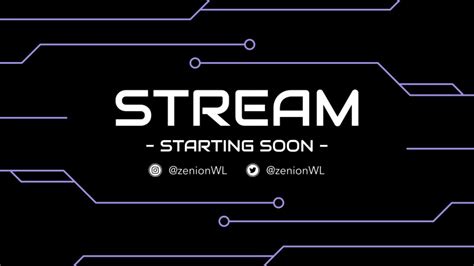
Один из самых популярных кодеков для стриминга - это H.264. Этот кодек обеспечивает высокое качество видео и низкую задержку. Он поддерживается большинством устройств и позволяет стримить в HD и Full HD разрешении. Установите H.264 кодек, чтобы получить лучший опыт стриминга на Твиче.
Для кодирования аудио во время стрима, вы можете использовать AAC кодек. AAC обеспечивает высокое качество звука при низкой битрейте, что делает его идеальным для стриминга музыки и комментариев.
Установка кодеков может отличаться в зависимости от вашей операционной системы. Обычно кодеки включены в программу для стриминга, которую вы используете. Если вы используете OBS Studio, кодеки автоматически устанавливаются при установке программы. Если вы используете другую программу, вы можете найти соответствующую информацию в их документации или на форумах.
Не забудьте периодически обновлять ваши кодеки, чтобы получить лучшую производительность и совместимость со стриминг-платформой.
Подключите микрофон и камеру
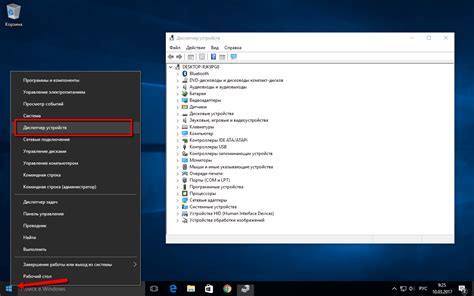
Для успешной загрузки своего стрима на Твиче, вам потребуется подключить микрофон и камеру к своему компьютеру или ноутбуку. Это позволит вам общаться с зрителями и позволит им видеть вас во время трансляции.
При подключении микрофона, убедитесь, что он правильно настроен и работает исправно. Проверьте уровень громкости и качество звука перед началом стрима. Вы также можете использовать наушники с микрофоном, если это удобно для вас.
Когда дело доходит до подключения камеры, убедитесь, что она установлена на вершине или рядом с вашим монитором, чтобы обеспечить лучший ракурс и качество изображения. Проверьте настройки камеры и убедитесь, что она работает как ожидалось.
Когда микрофон и камера подключены и готовы к работе, вы можете использовать их во время трансляции. Это позволит вам создать более интерактивный и привлекательный контент для ваших зрителей, улучшая качество своих стримов на Твиче.
Создайте титры и графику

Для создания титров и графики вы можете использовать специальное программное обеспечение, такое как Adobe Photoshop или Adobe After Effects. Однако, если у вас нет опыта работы с этими программами, можно воспользоваться более простыми и доступными аналогами, например, Canva или OBS Studio.
Canva | OBS Studio |
Canva - это онлайн-графический редактор, который предлагает множество готовых шаблонов и функций для создания титров и графики. Вы можете выбрать нужный шаблон, добавить нужные тексты и изображения, а затем сохранить результат в нужном формате. Canva также предлагает множество инструментов для редактирования и настройки деталей дизайна. | OBS Studio – бесплатное программное обеспечение для записи и трансляции стримов. Оно также обладает функцией добавления титров и графики. В OBS Studio вы можете создавать свои собственные шаблоны титров и графики или использовать готовые. После создания шаблона, вы можете добавить его в потоковое окно OBS Studio и настроить его дополнительные параметры, такие как размер, прозрачность, позиция и т.д. |
Чтобы создать качественные титры и графику, обратите внимание на следующие советы:
- Используйте читабельные шрифты и цвета. Выберите шрифт, который будет хорошо читаться на экране и подходить к общему стилю вашего стрима. Избегайте слишком ярких или слишком темных цветов, которые могут быть сложными для восприятия.
- Обратите внимание на композицию. Размещайте титры и графику так, чтобы они были хорошо видны и не загораживали важные элементы игрового экрана. Также старайтесь подобрать рациональные размеры для логотипов, иконок и других элементов.
- Не забывайте об анимации. Добавление небольшой анимации или движения может добавить эффектности и интересности вашим титрам и графике. Однако, убедитесь, что анимация не будет отвлекать и не будет слишком резкой, чтобы не вызвать напряжение у зрителей.
Создание титров и графики может показаться сложной задачей, но с практикой и использованием подходящего программного обеспечения, вы сможете достичь профессионального и качественного результата.
Проверьте настройки и подготовьтесь к стриму
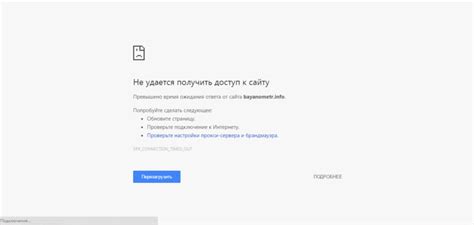
Перед началом трансляции на Твиче важно проверить настройки вашего оборудования и подготовиться к стриму, чтобы предостеречь возможные проблемы и обеспечить качественное вещание.
Вот несколько шагов, которые помогут вам подготовиться к стриму:
| 1. Проверьте качество интернет-соединения | Убедитесь, что у вас стабильное и быстрое интернет-соединение. Используйте проводное подключение, если это возможно, чтобы обеспечить максимальную пропускную способность. |
| 2. Проверьте настройки программы для стрима | Убедитесь, что вы правильно настроили программу для стриминга, такую как OBS или XSplit. Проверьте настройки видео и аудио, разрешение экрана, скорость передачи данных и другие параметры передачи. |
| 3. Подготовьте свое оборудование | Убедитесь, что ваше оборудование, такое как микрофон, веб-камера и игровая консоль, настроено и работает исправно. Проверьте, что все слоты для подключения устройств свободны и не требуют настройки. |
| 4. Создайте удобное рабочее пространство | Организуйте свое рабочее пространство таким образом, чтобы оно было удобным и эффективным для вас. Убедитесь, что у вас хорошая освещенность, отсутствие посторонних шумов и чистое фоновое пространство. |
| 5. Протестируйте передачу | Перед началом стрима протестируйте свое оборудование и настройки, выполните несколько тестовых стримов или рекордов, чтобы убедиться, что все работает исправно и качество вещания соответствует вашим ожиданиям. |
Сделав эти простые шаги, вы будете готовы начать стрим на Твиче с минимальным риском ошибок и с максимальным качеством трансляции.
Начните стрим на Твиче и взаимодействуйте с зрителями
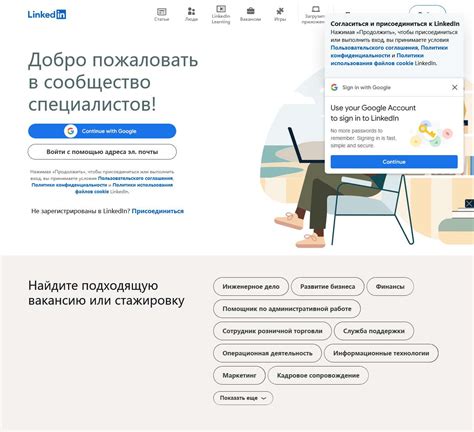
Когда вы готовы начать стрим, на Твиче есть несколько способов взаимодействия с вашими зрителями. Вот несколько вариантов, которые вы можете использовать:
Чат: Чат - это место, где зрители могут задавать вопросы, делиться своими мнениями и просто общаться с вами. Он находится рядом с вашим потоком и доступен для всех зрителей. Ответьте на вопросы, приветствуйте новых зрителей и активно участвуйте в обсуждении.
Субскрипшны и донаты: Субскрипшны и донаты - это способы поддержки ваших стримов и взаимодействия с вашими зрителями. Позвольте зрителям подписаться на вас за небольшую ежемесячную плату, что даст им доступ к эксклюзивным бонусам и эмоциям. Также вы можете включить возможность получения донатов, чтобы зрители могли финансово поддержать вас во время вещания.
Опросы и голосования: Позвольте зрителям принимать участие в вашем испытании или решать, какую игру вы будете играть следующей. Проведите опросы и голосования, чтобы зрители чувствовали себя вовлеченными и имели возможность влиять на ваше вещание.
Стрим-интерактив: Иногда вы можете разрешить зрителям стать частью вещания. Например, вы можете дать им возможность управлять персонажем или выбирать следующее действие в игре. Это делает вещание более интерактивным и вовлекает зрителей.
Социальные сети: Используйте свои профили в социальных сетях, таких как Twitter, Instagram или Discord, чтобы взаимодействовать со зрителями за пределами вещания. Они могут следить за вашими обновлениями, комментировать ваш контент и общаться с вами в других форматах.
Все эти способы позволяют вам взаимодействовать с вашей аудиторией и сделать вещание на Твиче более интересным и интегрированным. Не забывайте, что зрители - это ваша команда, и потому вам важно общаться и взаимодействовать с ними!